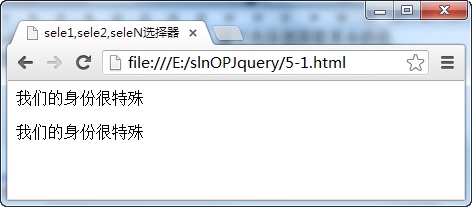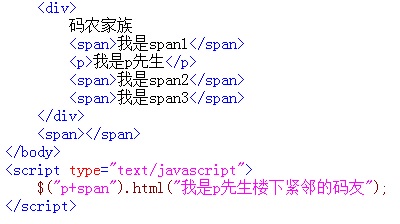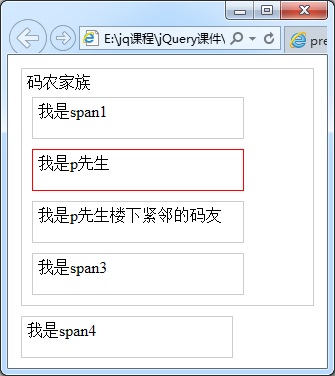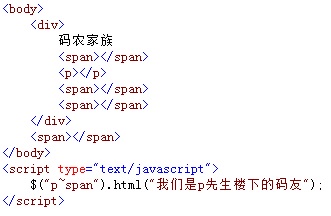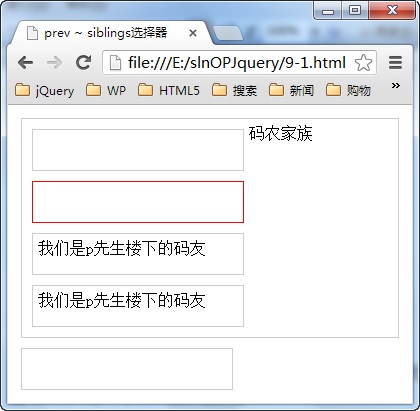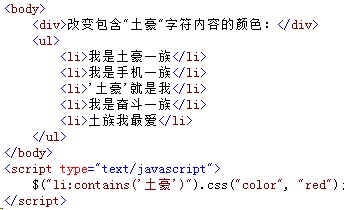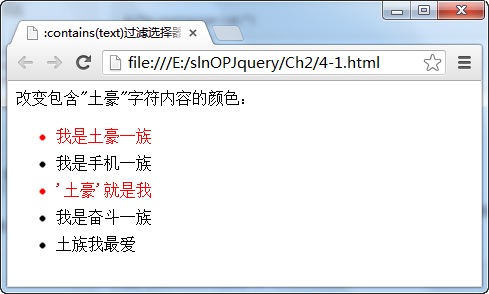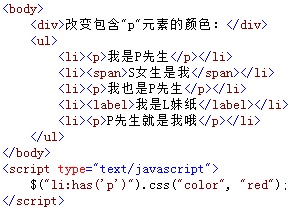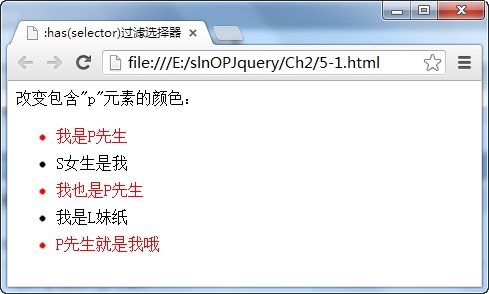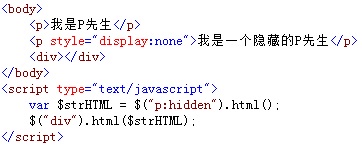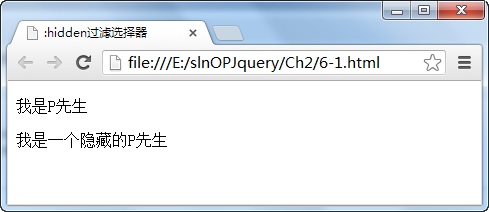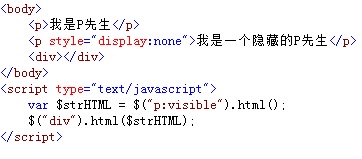这博文写得我懒癌犯了,最后的那个章节内容排序,我没有实验是否是正确的,不过这只是个教大家用 Scrapy 的教程,正确与否并不重要··· 如果不正确,记得留言;等我懒癌过了,我再改改······ 还有其它的问题也是一样··· ,把问题留言下; 等我懒癌过了·· 我改回来!嗯!是等我懒癌结束了,再改。 前面几篇博文,给大家从头到尾做了一个比较高效的爬虫,从这篇起来说说 Python 的爬虫框架 Scrapy; 至于为什么要说框架呢?因为啊,框架可以帮我们处理一部分事情,比如下载模块不用我们自己写了,我们只需专注于提取数据就好了; 最重要的一点啊!框架使用了异步的模式;可以加快我们的下载速度,而不用自己去实现异步框架;毕竟实现异步爬虫是一件比较麻烦的事情。 不过啊!反爬虫这个坎还是要我们自己迈过去啊!这是后话,以后再说。我们先来让 Scrapy 能跑起来,并提取出我们需要的数据,再解决其它问题。 官方文档在这儿:点我  环境搭建: 关于这一点,对在 Windows 环境下使用的小伙伴来说,请务必使用我之前提到的 Anaconda 这个 Python 的发行版本,不然光环境的各种报错就能消磨掉你所有的学习兴趣! 下载地址在这儿:http://pan.baidu.com/s/1pLgySav 安装完成之后,在 cmd 中执行:conda install Scrapy (如果需要使用特定版本,请在 Scrapy 后面加上 ==XXXX XXXX 代表你需要的版本号) 下面是安装示意图:
环境搭建: 关于这一点,对在 Windows 环境下使用的小伙伴来说,请务必使用我之前提到的 Anaconda 这个 Python 的发行版本,不然光环境的各种报错就能消磨掉你所有的学习兴趣! 下载地址在这儿:http://pan.baidu.com/s/1pLgySav 安装完成之后,在 cmd 中执行:conda install Scrapy (如果需要使用特定版本,请在 Scrapy 后面加上 ==XXXX XXXX 代表你需要的版本号) 下面是安装示意图:  So Easy@@!环境搭建完成!是不是超简单?全程无痛啊! 下面开始踏上新的征程!Go Go Go!! 使用 Scrapy 第一步:创建项目;CMD 进入你需要放置项目的目录 输入:
So Easy@@!环境搭建完成!是不是超简单?全程无痛啊! 下面开始踏上新的征程!Go Go Go!! 使用 Scrapy 第一步:创建项目;CMD 进入你需要放置项目的目录 输入:
1 |
scrapy startproject XXXXX XXXXX代表你项目的名字 |
 OK 项目创建完成。现在可以开始我们的爬取之旅了! 下面是目录中各个文件的作用
OK 项目创建完成。现在可以开始我们的爬取之旅了! 下面是目录中各个文件的作用  好了,目录我们认识完了,在开始之前给大家一个小技巧,Scrapy 默认是不能在 IDE 中调试的,我们在根目录中新建一个 py 文件叫:entrypoint.py;在里面写入以下内容:
好了,目录我们认识完了,在开始之前给大家一个小技巧,Scrapy 默认是不能在 IDE 中调试的,我们在根目录中新建一个 py 文件叫:entrypoint.py;在里面写入以下内容:
1 |
from scrapy.cmdline import execute |
注意!第二行中代码中的前两个参数是不变的,第三个参数请使用自己的 spider 的名字。稍后我会讲到!! 现在整个目录看起来是这样:  基础工作准备完毕!我们来说说基本思路。 上面的准备工作完成之后,我们先不要着急开始工作,毕竟作为一个框架,还是很复杂的;贸然上手 开整,很容易陷入懵逼状态啊!一团浆糊,理不清思路,后面的事情做起来很很麻烦啦! 我们来看看下面这张图:
基础工作准备完毕!我们来说说基本思路。 上面的准备工作完成之后,我们先不要着急开始工作,毕竟作为一个框架,还是很复杂的;贸然上手 开整,很容易陷入懵逼状态啊!一团浆糊,理不清思路,后面的事情做起来很很麻烦啦! 我们来看看下面这张图:  这就是整个 Scrapy 的架构图了; Scrapy Engine: 这是引擎,负责 Spiders、ItemPipeline、Downloader、Scheduler 中间的通讯,信号、数据传递等等!(像不像人的身体?) Scheduler(调度器): 它负责接受引擎发送过来的 requests 请求,并按照一定的方式进行整理排列,入队、并等待 Scrapy Engine(引擎)来请求时,交给引擎。 Downloader(下载器):负责下载 Scrapy Engine(引擎)发送的所有 Requests 请求,并将其获取到的 Responses 交还给 Scrapy Engine(引擎),由引擎交给 Spiders 来处理, Spiders:它负责处理所有 Responses,从中分析提取数据,获取 Item 字段需要的数据,并将需要跟进的 URL 提交给引擎,再次进入 Scheduler(调度器), Item Pipeline:它负责处理 Spiders 中获取到的 Item,并进行处理,比如去重,持久化存储(存数据库,写入文件,总之就是保存数据用的) Downloader Middlewares(下载中间件):你可以当作是一个可以自定义扩展下载功能的组件 Spider Middlewares(Spider 中间件):你可以理解为是一个可以自定扩展和操作引擎和 Spiders 中间‘通信‘的功能组件(比如进入 Spiders 的 Responses;和从 Spiders 出去的 Requests) 数据在整个 Scrapy 的流向: 程序运行的时候, 引擎:Hi!Spider, 你要处理哪一个网站? Spiders:我要处理 23wx.com 引擎:你把第一个需要的处理的 URL 给我吧。 Spiders:给你第一个 URL 是 XXXXXXX.com 引擎:Hi!调度器,我这有 request 你帮我排序入队一下。 调度器:好的,正在处理你等一下。 引擎:Hi!调度器,把你处理好的 request 给我, 调度器:给你,这是我处理好的 request 引擎:Hi!下载器,你按照下载中间件的设置帮我下载一下这个 request 下载器:好的!给你,这是下载好的东西。(如果失败:不好意思,这个 request 下载失败,然后引擎告诉调度器,这个 request 下载失败了,你记录一下,我们待会儿再下载。) 引擎:Hi!Spiders,这是下载好的东西,并且已经按照 Spider 中间件处理过了,你处理一下(注意!这儿 responses 默认是交给 def parse 这个函数处理的) Spiders:(处理完毕数据之后对于需要跟进的 URL),Hi!引擎,这是我需要跟进的 URL,将它的 responses 交给函数 def xxxx(self, responses)处理。还有这是我获取到的 Item。 引擎:Hi !Item Pipeline 我这儿有个 item 你帮我处理一下!调度器!这是我需要的 URL 你帮我处理下。然后从第四步开始循环,直到获取到你需要的信息, 注意!只有当调度器中不存在任何 request 了,整个程序才会停止,(也就是说,对于下载失败的URL,Scrapy 会重新下载。) 以上就是 Scrapy 整个流程了。
这就是整个 Scrapy 的架构图了; Scrapy Engine: 这是引擎,负责 Spiders、ItemPipeline、Downloader、Scheduler 中间的通讯,信号、数据传递等等!(像不像人的身体?) Scheduler(调度器): 它负责接受引擎发送过来的 requests 请求,并按照一定的方式进行整理排列,入队、并等待 Scrapy Engine(引擎)来请求时,交给引擎。 Downloader(下载器):负责下载 Scrapy Engine(引擎)发送的所有 Requests 请求,并将其获取到的 Responses 交还给 Scrapy Engine(引擎),由引擎交给 Spiders 来处理, Spiders:它负责处理所有 Responses,从中分析提取数据,获取 Item 字段需要的数据,并将需要跟进的 URL 提交给引擎,再次进入 Scheduler(调度器), Item Pipeline:它负责处理 Spiders 中获取到的 Item,并进行处理,比如去重,持久化存储(存数据库,写入文件,总之就是保存数据用的) Downloader Middlewares(下载中间件):你可以当作是一个可以自定义扩展下载功能的组件 Spider Middlewares(Spider 中间件):你可以理解为是一个可以自定扩展和操作引擎和 Spiders 中间‘通信‘的功能组件(比如进入 Spiders 的 Responses;和从 Spiders 出去的 Requests) 数据在整个 Scrapy 的流向: 程序运行的时候, 引擎:Hi!Spider, 你要处理哪一个网站? Spiders:我要处理 23wx.com 引擎:你把第一个需要的处理的 URL 给我吧。 Spiders:给你第一个 URL 是 XXXXXXX.com 引擎:Hi!调度器,我这有 request 你帮我排序入队一下。 调度器:好的,正在处理你等一下。 引擎:Hi!调度器,把你处理好的 request 给我, 调度器:给你,这是我处理好的 request 引擎:Hi!下载器,你按照下载中间件的设置帮我下载一下这个 request 下载器:好的!给你,这是下载好的东西。(如果失败:不好意思,这个 request 下载失败,然后引擎告诉调度器,这个 request 下载失败了,你记录一下,我们待会儿再下载。) 引擎:Hi!Spiders,这是下载好的东西,并且已经按照 Spider 中间件处理过了,你处理一下(注意!这儿 responses 默认是交给 def parse 这个函数处理的) Spiders:(处理完毕数据之后对于需要跟进的 URL),Hi!引擎,这是我需要跟进的 URL,将它的 responses 交给函数 def xxxx(self, responses)处理。还有这是我获取到的 Item。 引擎:Hi !Item Pipeline 我这儿有个 item 你帮我处理一下!调度器!这是我需要的 URL 你帮我处理下。然后从第四步开始循环,直到获取到你需要的信息, 注意!只有当调度器中不存在任何 request 了,整个程序才会停止,(也就是说,对于下载失败的URL,Scrapy 会重新下载。) 以上就是 Scrapy 整个流程了。  大家将就着看看。 建立一个项目之后: 第一件事情是在 items.py 文件中定义一些字段,这些字段用来临时存储你需要保存的数据。方便后面保存数据到其他地方,比如数据库 或者 本地文本之类的。 第二件事情在 spiders 文件夹中编写自己的爬虫 第三件事情在 pipelines.py 中存储自己的数据 还有一件事情,不是非做不可的,就 settings.py 文件 并不是一定要编辑的,只有有需要的时候才会编辑。 建议一点:在大家调试的时候建议大家在 settings.py 中取消下面几行的注释:
大家将就着看看。 建立一个项目之后: 第一件事情是在 items.py 文件中定义一些字段,这些字段用来临时存储你需要保存的数据。方便后面保存数据到其他地方,比如数据库 或者 本地文本之类的。 第二件事情在 spiders 文件夹中编写自己的爬虫 第三件事情在 pipelines.py 中存储自己的数据 还有一件事情,不是非做不可的,就 settings.py 文件 并不是一定要编辑的,只有有需要的时候才会编辑。 建议一点:在大家调试的时候建议大家在 settings.py 中取消下面几行的注释:  这几行注释的作用是,Scrapy 会缓存你有的 Requests!当你再次请求时,如果存在缓存文档则返回缓存文档,而不是去网站请求,这样既加快了本地调试速度,也减轻了 网站的压力。一举多得 第一步定义字段: 好了,我们来做 第一步 定义一些字段;那具体我们要定义那些字段呢? 这个根据自己需要的提取的内容来定义。 比如:我们爬取小说站点都需要提取些什么数据啊? 小说名字、作者、小说地址、连载状态、连载字数、文章类别 就像下面这样:
这几行注释的作用是,Scrapy 会缓存你有的 Requests!当你再次请求时,如果存在缓存文档则返回缓存文档,而不是去网站请求,这样既加快了本地调试速度,也减轻了 网站的压力。一举多得 第一步定义字段: 好了,我们来做 第一步 定义一些字段;那具体我们要定义那些字段呢? 这个根据自己需要的提取的内容来定义。 比如:我们爬取小说站点都需要提取些什么数据啊? 小说名字、作者、小说地址、连载状态、连载字数、文章类别 就像下面这样:  这样我们第一步就完成啦!是不是 So Easy?ヾ(´▽‘)ノ ; 下面开始重点了哦!编写 spider(就是我们用来提取数据的爬虫了) 第二步编写 Spider: 在 spiders 文件中新建一个 dingdian.py 文件 并导入我们需用的模块
这样我们第一步就完成啦!是不是 So Easy?ヾ(´▽‘)ノ ; 下面开始重点了哦!编写 spider(就是我们用来提取数据的爬虫了) 第二步编写 Spider: 在 spiders 文件中新建一个 dingdian.py 文件 并导入我们需用的模块  PS:Scrapy 中 Response 可以直接使用 Xpath 来解析数据;不过大家也可以使用自己习惯的包,比如我导入的 BS4 、re ;当然也可以使其他比如 pyquery 之类的。这个并没有什么限制 另外或许个别小伙伴会遇到 from dingdian.items import DingdianItem 这个导入失败的情况;可以试试把项目文件移动到根目录。 Request 这个模块可以用来重写单独请求一个 URL,用于我们后面跟进 URL。 好了开整;首先我们需要什么? 我们需要从一个地址入手开始爬取,我在顶点小说上没有发现有全站小说地址,但是我找到每个分类地址全部小说: 玄幻魔幻:http://www.23wx.com/class/1_1.html 武侠修真:http://www.23wx.com/class/2_1.html 都市言情:http://www.23wx.com/class/3_1.html 历史军事:http://www.23wx.com/class/4_1.html 侦探推理:http://www.23wx.com/class/5_1.html 网游动漫:http://www.23wx.com/class/6_1.html 科幻小说:http://www.23wx.com/class/7_1.html 恐怖灵异:http://www.23wx.com/class/8_1.html 散文诗词:http://www.23wx.com/class/9_1.html 其他:http://www.23wx.com/class/10_1.html 全本:http://www.23wx.com/quanben/1 好啦!入口地址我们找到了,现在开始写第一部分代码: 当然对于上面的地址,我们是可以直接全使用 Start_urls 这种列表全部请求,不过并不太美观,我需要把其中,有规律的部分,单独其他方式实现,比如字典之类的:
PS:Scrapy 中 Response 可以直接使用 Xpath 来解析数据;不过大家也可以使用自己习惯的包,比如我导入的 BS4 、re ;当然也可以使其他比如 pyquery 之类的。这个并没有什么限制 另外或许个别小伙伴会遇到 from dingdian.items import DingdianItem 这个导入失败的情况;可以试试把项目文件移动到根目录。 Request 这个模块可以用来重写单独请求一个 URL,用于我们后面跟进 URL。 好了开整;首先我们需要什么? 我们需要从一个地址入手开始爬取,我在顶点小说上没有发现有全站小说地址,但是我找到每个分类地址全部小说: 玄幻魔幻:http://www.23wx.com/class/1_1.html 武侠修真:http://www.23wx.com/class/2_1.html 都市言情:http://www.23wx.com/class/3_1.html 历史军事:http://www.23wx.com/class/4_1.html 侦探推理:http://www.23wx.com/class/5_1.html 网游动漫:http://www.23wx.com/class/6_1.html 科幻小说:http://www.23wx.com/class/7_1.html 恐怖灵异:http://www.23wx.com/class/8_1.html 散文诗词:http://www.23wx.com/class/9_1.html 其他:http://www.23wx.com/class/10_1.html 全本:http://www.23wx.com/quanben/1 好啦!入口地址我们找到了,现在开始写第一部分代码: 当然对于上面的地址,我们是可以直接全使用 Start_urls 这种列表全部请求,不过并不太美观,我需要把其中,有规律的部分,单独其他方式实现,比如字典之类的:  第十行:首先我们创建一个类 Myspider;这个类继承自 scrapy.Spider(当然还有一些其他父类,继承各个父类后能实现的功能不一样); 第十二行:我们定义 name:dingdian (请注意,这 name 就是我们在 entrypoint.py 文件中的第三个参数!)!!!!请务必注意:此 Name 的!名字!在整个项目中有且只能有一个、名字不可重复!!!! 第十一行:我们定义了一个 allowed_domains;这个不是必须的;但是在某写情况下需要用得到,比如使用爬取规则的时候就需要了;它的作用是只会跟进存在于 allowed_domains 中的 URL。不存在的 URL 会被忽略。 第十七行到第十九行:我们使用字符串拼接的方式实现了我们上面发现的全部 URL。 第二十行和二十一行:我们使用了导入的 Request 包,来跟进我们的 URL(并将返回的 response 作为参数传递给 self.parse, 嗯!这个叫回调函数!) 第二十三行:使用 parse 函数接受上面 request 获取到的 response。(请务必注意:不要轻易改写 parse 函数(意思就是不要把 parse 函数用作它用);因为这样 request 的回调函数被你用了,就没谁接受 request 返回的 response 啦!如果你非要用作它用,则需要自己给 request 一个回调函数哦!)
第十行:首先我们创建一个类 Myspider;这个类继承自 scrapy.Spider(当然还有一些其他父类,继承各个父类后能实现的功能不一样); 第十二行:我们定义 name:dingdian (请注意,这 name 就是我们在 entrypoint.py 文件中的第三个参数!)!!!!请务必注意:此 Name 的!名字!在整个项目中有且只能有一个、名字不可重复!!!! 第十一行:我们定义了一个 allowed_domains;这个不是必须的;但是在某写情况下需要用得到,比如使用爬取规则的时候就需要了;它的作用是只会跟进存在于 allowed_domains 中的 URL。不存在的 URL 会被忽略。 第十七行到第十九行:我们使用字符串拼接的方式实现了我们上面发现的全部 URL。 第二十行和二十一行:我们使用了导入的 Request 包,来跟进我们的 URL(并将返回的 response 作为参数传递给 self.parse, 嗯!这个叫回调函数!) 第二十三行:使用 parse 函数接受上面 request 获取到的 response。(请务必注意:不要轻易改写 parse 函数(意思就是不要把 parse 函数用作它用);因为这样 request 的回调函数被你用了,就没谁接受 request 返回的 response 啦!如果你非要用作它用,则需要自己给 request 一个回调函数哦!)
1 |
import re |
我们测试一下是否正常工作:在 IDE 中运行我们之前创建的 entrypoint.py 文件(如果没有这个文件是不能在 IDE 中运行的哦!ヽ(=^・ω・^=)丿) 然后会像这样:  你会发现在红色状态报告之后,所有页面几乎是一瞬间出现的;那是因为 Scrapy 使用了异步啦!ヽ(°◇° )ノ 另外因为 Scrapy 遵循了 robots 规则,如果你想要获取的页面在 robots 中被禁止了,Scrapy 是会忽略掉的哦!!ヾ(。 ̄ □  ̄)ツ゜゜゜ 请求就这么轻而易举的实现了啊!简直 So Easy! 继续 继续! 我们需要历遍所有页面才能取得所有的小说页面连接:
你会发现在红色状态报告之后,所有页面几乎是一瞬间出现的;那是因为 Scrapy 使用了异步啦!ヽ(°◇° )ノ 另外因为 Scrapy 遵循了 robots 规则,如果你想要获取的页面在 robots 中被禁止了,Scrapy 是会忽略掉的哦!!ヾ(。 ̄ □  ̄)ツ゜゜゜ 请求就这么轻而易举的实现了啊!简直 So Easy! 继续 继续! 我们需要历遍所有页面才能取得所有的小说页面连接: 
 每个页面的这个位置都是最后一个页面,我们提取出它,历遍就可以拼接出一个完整的 URL 了ヾ§  ̄ ▽)ゞ 2333333 Go Go
每个页面的这个位置都是最后一个页面,我们提取出它,历遍就可以拼接出一个完整的 URL 了ヾ§  ̄ ▽)ゞ 2333333 Go Go  第二十三行:def parse(self, response)这个函数接受来在二十一行返回的 response,并处理。 第二十四行:我们使用 BS4 从 response 中获取到了最大页码。 第二十五行至二十七行:我们照例拼接了一个完整的 URL(response.url:就是这个 response 的 URL 地址) 第二十八行:功能和第二十行一样,callback= 是指定回调函数,不过不写 callback=也没有什么影响! 注意我只是说的 callback=这个几个;不是后面的 self.get_name. 看清楚了 response 是怎么用的没?ヾ§  ̄ ▽)ゞ 2333333 是不是 So Easy? 如果不清楚那个拼接 URL 的小伙伴可以打印出来,看看哦··· 再去观察一下网页,就很明白啦 上面两个函数就彻底的把整个网站的所有小说的页面 URL 的提取出来了,并将每个页面的 response 交给了 get_name 函数处理哦! 现在我们的爬虫就开始处理具体的小说了哦:
第二十三行:def parse(self, response)这个函数接受来在二十一行返回的 response,并处理。 第二十四行:我们使用 BS4 从 response 中获取到了最大页码。 第二十五行至二十七行:我们照例拼接了一个完整的 URL(response.url:就是这个 response 的 URL 地址) 第二十八行:功能和第二十行一样,callback= 是指定回调函数,不过不写 callback=也没有什么影响! 注意我只是说的 callback=这个几个;不是后面的 self.get_name. 看清楚了 response 是怎么用的没?ヾ§  ̄ ▽)ゞ 2333333 是不是 So Easy? 如果不清楚那个拼接 URL 的小伙伴可以打印出来,看看哦··· 再去观察一下网页,就很明白啦 上面两个函数就彻底的把整个网站的所有小说的页面 URL 的提取出来了,并将每个页面的 response 交给了 get_name 函数处理哦! 现在我们的爬虫就开始处理具体的小说了哦:  瞅见没 我们需要的东西,快用 F12 工具看一下吧,在什么位置有什么标签,可以方便我们提取数据。还不知道怎么看的小伙伴,去看看妹子图那个教程,有教哦;实在不行百度一下也行! 过程忽略了,直接上代码(主要是懒癌来了):
瞅见没 我们需要的东西,快用 F12 工具看一下吧,在什么位置有什么标签,可以方便我们提取数据。还不知道怎么看的小伙伴,去看看妹子图那个教程,有教哦;实在不行百度一下也行! 过程忽略了,直接上代码(主要是懒癌来了):  前面三行不说了, 第三十七和三十八行:是我们的小说名字和 URL 第三十九行和第四十行;大伙儿可能会发现,多了个一个 meta 这么一个字典,这是 Scrapy 中传递额外数据的方法。因我们还有一些其他内容需要在下一个页面中才能获取到。 下面我的爬虫进入了这个页面:
前面三行不说了, 第三十七和三十八行:是我们的小说名字和 URL 第三十九行和第四十行;大伙儿可能会发现,多了个一个 meta 这么一个字典,这是 Scrapy 中传递额外数据的方法。因我们还有一些其他内容需要在下一个页面中才能获取到。 下面我的爬虫进入了这个页面:  这个页面就有很多我们需要的信息了:废话不说了代码上来:
这个页面就有很多我们需要的信息了:废话不说了代码上来:  第四十行:将我们导入的 item 文件进行实例化,用来存储我们的数据。 后面全部:将需要的数据,复制给 item[key] (注意这儿的 Key 就是我们前面在 item 文件中定义的那些字段。) 注意!response.meta[key]:这个是提取从上一个函数传递下来的值。 return item 就是返回我们的字典了,然后 Pipelines 就可以开始对这些数据进行处理了。比如 存储之类的。 好啦,Spiders 我们先编写到这个地方。(是不是有小伙伴发现我还有几个字段没有取值?当然留着你们自己试试了,哈哈哈ヽ(=^・ω・^=)丿)后面再继续。 我现在教教大家怎么处理这些数据:对头就是说说 Pipeline 了: 对于基本的 Pipeline 存储方式,网上有很多教程了,今天我们做一个自定义的 MySQL 的 Pipeline: 首先为了能好区分框架自带的 Pipeline,我们把 MySQL 的 Pipeline 单独放到一个目录里面。
第四十行:将我们导入的 item 文件进行实例化,用来存储我们的数据。 后面全部:将需要的数据,复制给 item[key] (注意这儿的 Key 就是我们前面在 item 文件中定义的那些字段。) 注意!response.meta[key]:这个是提取从上一个函数传递下来的值。 return item 就是返回我们的字典了,然后 Pipelines 就可以开始对这些数据进行处理了。比如 存储之类的。 好啦,Spiders 我们先编写到这个地方。(是不是有小伙伴发现我还有几个字段没有取值?当然留着你们自己试试了,哈哈哈ヽ(=^・ω・^=)丿)后面再继续。 我现在教教大家怎么处理这些数据:对头就是说说 Pipeline 了: 对于基本的 Pipeline 存储方式,网上有很多教程了,今天我们做一个自定义的 MySQL 的 Pipeline: 首先为了能好区分框架自带的 Pipeline,我们把 MySQL 的 Pipeline 单独放到一个目录里面。  我们在项目中新建了一个 mysqlpipelines 的文件夹,我们所有的 MySQL 文件都放在这个目录。 init.py 这个文件不需要我说了吧,不知道做啥的小哥儿自己百度。 pipelines.py 这个是我们写存放数据的文件 sql.py 看名字就知道,需要的 sql 语句。 首先是需要的 MySQL 表,(MySQL 都没有的小哥儿 自己百度装一个啊,我就不教了)
我们在项目中新建了一个 mysqlpipelines 的文件夹,我们所有的 MySQL 文件都放在这个目录。 init.py 这个文件不需要我说了吧,不知道做啥的小哥儿自己百度。 pipelines.py 这个是我们写存放数据的文件 sql.py 看名字就知道,需要的 sql 语句。 首先是需要的 MySQL 表,(MySQL 都没有的小哥儿 自己百度装一个啊,我就不教了)
1 |
DROP TABLE IF EXISTS `dd_name`; |
首先我们再 settings.py 文件中定义好 MySQL 的配置文件(当然你也可以直接定义在 sql.py 文件中):  PS :注意 MySQL 的默认端口是 3306;我自己的 MySQL 改成了 3389。这儿各位酌情自己更改。 在开始写 sql.py 之前,我们需要安装一个 Python 操作 MySQL 的包,来自 MySQL 官方的一个包:点我下载 下载完成后解压出来,从 CMD 进入该目录的绝对路径,然后 Python setup.py install ;即可完成安装 下面是我们的 sql.py 文件:
PS :注意 MySQL 的默认端口是 3306;我自己的 MySQL 改成了 3389。这儿各位酌情自己更改。 在开始写 sql.py 之前,我们需要安装一个 Python 操作 MySQL 的包,来自 MySQL 官方的一个包:点我下载 下载完成后解压出来,从 CMD 进入该目录的绝对路径,然后 Python setup.py install ;即可完成安装 下面是我们的 sql.py 文件:  第一行至第二行分别导入了:我的 MySQL 操作包,settings 配置文件 第四行至第八行 : 从 settings 配置文件中获取到了,我们的 MySQL 配置文件 第十行至第十一行: 初始化了一个 MySQL 的操作游标 第十三行: 定义了一个 Sql 的类 第十六行至第二十五行:定义了一个函数,将函数中的四个变量写入数据库(这四个变量就是我们后面传进来的需要存储的数据。) 关于@classmethod 这个是一个修饰符;作用是我们不需要初始化类就可以直接调用类中的函数使用(具体说起来麻烦,知道作用就好啦) 好了第一部分写完了,我们还需要一个能够去重的:
第一行至第二行分别导入了:我的 MySQL 操作包,settings 配置文件 第四行至第八行 : 从 settings 配置文件中获取到了,我们的 MySQL 配置文件 第十行至第十一行: 初始化了一个 MySQL 的操作游标 第十三行: 定义了一个 Sql 的类 第十六行至第二十五行:定义了一个函数,将函数中的四个变量写入数据库(这四个变量就是我们后面传进来的需要存储的数据。) 关于@classmethod 这个是一个修饰符;作用是我们不需要初始化类就可以直接调用类中的函数使用(具体说起来麻烦,知道作用就好啦) 好了第一部分写完了,我们还需要一个能够去重的:  这一段代码会查找 name_id 这个字段,如果存在则会返回 1 不存在则会返回 0 Nice!sqi.py 这一部分我们完成,来开始写 pipeline 吧:
这一段代码会查找 name_id 这个字段,如果存在则会返回 1 不存在则会返回 0 Nice!sqi.py 这一部分我们完成,来开始写 pipeline 吧:  第一行至第二行:我们导入了之前编写的 sql.py 中的 Sql 类,和我们建立的 item 第六行:建立了一个 DingdianPipeline 的类(别忘了一定要继承 object 这个类啊,这是做啥的不用多了解,说多了你们头晕,我也懒) 第八行:我们定义了一个 process_item 函数并有,item 和 spider 这两个参数(请注意啊!这两玩意儿 务必!!!要加上!!千万不能少!!!!务必!!!务必!!!) 第十行:你这样理解如果在 item 中存在 DingdianItem;就执行下面的。 第十一行:从 item 中取出 name_id 的值。 第十二行:调用 Sql 中的 select_name 函数获得返回值 第十三行:判断 ret 是否等于 1 ,是的话证明已经存了 第二十行:调用 Sql 中的 insert_dd_name 函数,存储上面几个值。 搞完!下面我们启用这个 Pipeline 在 settings 中作如下设置:
第一行至第二行:我们导入了之前编写的 sql.py 中的 Sql 类,和我们建立的 item 第六行:建立了一个 DingdianPipeline 的类(别忘了一定要继承 object 这个类啊,这是做啥的不用多了解,说多了你们头晕,我也懒) 第八行:我们定义了一个 process_item 函数并有,item 和 spider 这两个参数(请注意啊!这两玩意儿 务必!!!要加上!!千万不能少!!!!务必!!!务必!!!) 第十行:你这样理解如果在 item 中存在 DingdianItem;就执行下面的。 第十一行:从 item 中取出 name_id 的值。 第十二行:调用 Sql 中的 select_name 函数获得返回值 第十三行:判断 ret 是否等于 1 ,是的话证明已经存了 第二十行:调用 Sql 中的 insert_dd_name 函数,存储上面几个值。 搞完!下面我们启用这个 Pipeline 在 settings 中作如下设置:  PS: dingdian(项目目录).mysqlpipelines(自己建立的 MySQL 目录).pipelines(自己建立的 pipelines 文件).DingdianPipeline(其中定义的类) 后面的 1 是优先级程度(1-1000 随意设置,数值越低,组件的优先级越高) 好!我们来运行一下试试!!Go Go Go!
PS: dingdian(项目目录).mysqlpipelines(自己建立的 MySQL 目录).pipelines(自己建立的 pipelines 文件).DingdianPipeline(其中定义的类) 后面的 1 是优先级程度(1-1000 随意设置,数值越低,组件的优先级越高) 好!我们来运行一下试试!!Go Go Go!  Nice!!完美!!我之前运行过了 所以提示已经存在。
Nice!!完美!!我之前运行过了 所以提示已经存在。  下面我们开始还剩下的一些内容获取:小说章节 和章节内容 首先我们在 item 中新定义一些需要获取内容的字段:
下面我们开始还剩下的一些内容获取:小说章节 和章节内容 首先我们在 item 中新定义一些需要获取内容的字段:  代码不解释了哦!(懒癌来了,写不下去了) 继续编写 Spider 文件:
代码不解释了哦!(懒癌来了,写不下去了) 继续编写 Spider 文件:  请注意我图中画红框的的地方,这个地方返回 item 是不能用 return 的哦!用了就结束了,程序就不会继续下去了,得用 yield(你知道就行,这玩意儿说起来麻烦。) 第五十八行: num 这个变量的作用是 因为 Scrapy 是异步的方式运作,你采集到的章节顺序都是混乱的,需要给它有序的序列,我们按照这个排序就能得到正确的章节顺序啦 请注意在顶部导入定义的第二个 item 类! 下面我们来写存储这部分 spider 的 Pipeline: 数据表:
请注意我图中画红框的的地方,这个地方返回 item 是不能用 return 的哦!用了就结束了,程序就不会继续下去了,得用 yield(你知道就行,这玩意儿说起来麻烦。) 第五十八行: num 这个变量的作用是 因为 Scrapy 是异步的方式运作,你采集到的章节顺序都是混乱的,需要给它有序的序列,我们按照这个排序就能得到正确的章节顺序啦 请注意在顶部导入定义的第二个 item 类! 下面我们来写存储这部分 spider 的 Pipeline: 数据表:
1 |
DROP TABLE IF EXISTS `dd_chaptername`; |
Sql.py: 
 不解释了哦! 下面是 Pipeline:
不解释了哦! 下面是 Pipeline:  有小伙伴注意,这儿比上面一个 Pipeline 少一个判断,因为我把判断移动到 Spider 中去了,这样就可以减少一次 Request,减轻服务器压力。 改变后的 Spider 长这样:
有小伙伴注意,这儿比上面一个 Pipeline 少一个判断,因为我把判断移动到 Spider 中去了,这样就可以减少一次 Request,减轻服务器压力。 改变后的 Spider 长这样:  别忘了在 spider 中导入 Sql 哦!ヾ(。 ̄ □  ̄)ツ゜゜゜ 到此收工!!!! 至于小说图片,因为 Scrapy 的图片下载管道,是自动以 md5 命名,而且感觉不爽··· 后面单独写一个异步下载的脚本··· https://github.com/thsheep/dingdian
别忘了在 spider 中导入 Sql 哦!ヾ(。 ̄ □  ̄)ツ゜゜゜ 到此收工!!!! 至于小说图片,因为 Scrapy 的图片下载管道,是自动以 md5 命名,而且感觉不爽··· 后面单独写一个异步下载的脚本··· https://github.com/thsheep/dingdian







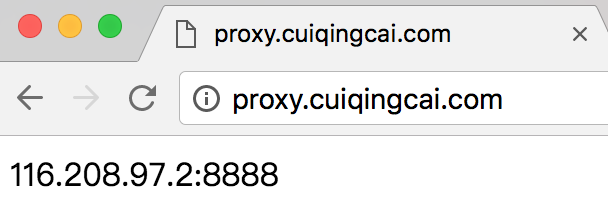











































 另外还可以指定验证码的另外两种样式。
另外还可以指定验证码的另外两种样式。